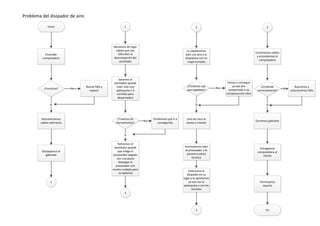
10 problemas del hardware
- 1. Inicio Problema del disipador de aire. Encender computadora ¿Funciona? Buscar falla y reparar No Desconectamos cables exteriores Si Destapamos el gabinete 1 1 Movemos de lugar cables que nos dificulten la desinstalación del ventilador Sacamos el ventilador (puede traer solo una palanquita o 4 tornillos para desarmador) ¿Traemos las herramientas? Retiramos el ventilador (puede que traiga el procesador pegado con una pasta despegar el procesador con mucho cuidado para no dañarlo) Si Tendremos que ir a conseguirlas No 2 2 Lo sopleteamos bien con aire y lo limpiamos con un trapo humedo ¿Tenemos cop que sopletear? Vamos a conseguir ya sea aire comprimido o un compresorcito chico No Una vez seco lo vamos a instalar Si Acomodamos bien el procesador y le ponemos pasta termica Colocamos el disipador en su lugar y lo apretamos ya sea con la palanquita o con los tornillos 3 3 Conectamos cables y encendemos la computadora ¿Enciende correctamente? Buscamos y solucionamos falla No Cerramos gabinete Si Entregamos computadora al cliente Terminamos reporte Fin
- 2. Inicio Problema de la fuente de poder. Hacer reporte y encender computadora ¿Funciona? Buscar falla y reparar No Desconectamos cables exteriores Si Destapamos el gabinete 1 1 Desatornillamos la fuente de poder y la retiramos del gabinete Desatornillamos la fuente para poder abrirla ¿Traemos las herramientas? Retiramos las tapas Si Tendremos que ir a conseguirlas No 2 Cortamos los cables de corriente Primero revisamos los fusibles y luego cada corriente de cada cable de la fuente si estan bien los niveles o el fusil entonces esto esta correcto Luego dabajo de la placa base buscamos falsos contactos, soldaduras defectuosas o uniones fundidas Despues debajo de la placa empezamos a medir como estan los niveles si estan correctos eso no es 3 3 Luego checamos los capacitores que no esten fundidos Si sirve todo la cerramos y la instalamos en el gabinete Cerramos el gabinete y la encendemos Retiramos el ababnico o cooler 2 Sacamos la placa base para asi comprobar cual es la falla Antes de cerrar la fuente la conectamos para checarla ¿Funciona todo bien? Buscamos y solucionamos la falla No Entregamos la computadora al cliente y terminamos reporte Fin Si
- 3. Como reparar el click de nuestro mouse. Inicio Empezar reporte Retirar los soportes de la parte de abajo del mousenpor que ahi estan los tornillos Retiramos los tornillos y despues la tapa ¿Traemos herramientas? Continuamos con el proceso Si Conseguir las herramientas No 1 1 Retiramos con sumo cuidado cables que nos puedan estorbar ya sean planos o redondos Localizamos el boton del click que esta dañado Una vez localizado con mucho cuidado retiramos la tapita que trae y despues saltara el botoncito Checamos la plaquita del boton y localizamos 3 puntos de apoyo Una vez localizados vemos la parte delantera, la de en medio que sirve para soportar el resorte y la trasera que es donde se hace el click 2 2 Despues retiramos la tapita para enderesar el resorte que hace que se generee el doble click por que se queda trabado Lo enderezamos y procedemos a colocarlo Al colocarlo es con mucho cuidado detenemos la parte de enfrente y con el desarmador mas chico lo colocamos en las dos muecas que va insertado Despues colocamos el botoncito y la cuierta 3 3 Conectamos los cables en su lugar Checamos que encienda y funcione ¿Funciona? Lo atornillamos todo como estaba y listo Si Buscamos falla y solucionamos No Terminamos reporte y entregamos al cliente Fin.
- 4. Como reparar nuestro CD-ROOM. INICIO Empezar reporte Desconectar nuestra computadora Abrir el gabinete Localizar la unidad dañada y desatornillarla 1 1 Una vez desatornillada retiramos la cubierta Al tener el CD- ROOM abierto buscamos una ligita que esta en la polea que abre la puerta y la retiramos Una vez retirada es necesaria cambiarla por que por el uso se va secando y ya no gira y para la polea ¿Tenemos una liguita nueva? Ir a conseguirlaNo Cambiarla Si 2 2 Una vez cambiada la bandita volvemos a dejar todos los componentes movidos como estaban ¿Se tiene las herramientas? ConseguirlasNo Si Volver a poner la carcaza y atornillarla Conectar de nuevo todos los cables y cerrar el gabinete Antes de colocarlo en su lugar conectarla a la coriente y ver si abre ahora si ¿Funciono? Si Buscar falla y solucionarlo No Poner en su lugar el CD-ROOM y atornillarlo 3 3 Encender computadora ¿Funciona todo bien? Apagar la computadora y entregarla Si Buscar y solucionar falla No Terminar reporte Fin
- 5. Inicio Solucionar problemas de memoria RAM. Empezar reporte Encender computadora ¿Funciona? Dejamos todo como esta Si Desconectar cables y abrir el gabinete No 1 2 2 ¿Tenemos las herramientas? Una vez abierto desconectamos todos los cables que estorben Si ConseguirlasNo ¿Esta bien conectada la memoria RAM? Esa no fue la falla, hay que buscar cual fue la falla en realidad Si Conectar bien y checar si funciona No ¿Encendio la computadora? Dejar todo como estaba ya se soluciono la falla Si Esa no es la falla hay que seguir buscndo cual es la falla No 1 Sacar la memoria de su socket con mucho cuidado de los lados de preferencia para no ir a dañarala 3 3 ¿Tiene alguna ruptura o tiene dañado un pin? Esa es la falla hay que comprar una nueva y cambiarla Si Esa no es la falla hay que seguir buscando la falla No 1 Insertar otra memoria RAM haber si esa es la memoria o es otra cosa ¿Encendio? Buscar la falla por que la memoria RAM no es la del problema No Comprar otra memoria por que la que tenemos no funciona Si 1 4
- 6. Capacitor de la tarjeta madre dañado o quemado. Inicio Empezar reporte ¿Enciende la computadora? Dejar todo como esta todo esta correcto Si Una vez encontrada la falla empezamos a reparar No 1 Desconectar de la corriente la computadora 2 2 ¿Tenemos las herramientas? Abrimos gabinete y desconectamos y sacamos la fuente de poder Si ConseguirlasNo Retiramos todos los componentes de la tarjeta madre Desatornillamos la placa base y la retiramos Localizamos los capacitores dañados 3 3 Los retiramos quitando la soldadura ¿Tenemos los repuestos? Ir a conseguirlosNo Colocamos los capacitores en el orificio y lado correspondiente Si Los soldamos a la placa Se vuelve a instalar la placa base y se atornilla 4 4 Colocamos de nuevo los componentes de la placa, cables de la fuente y la fuente en su respectivo lugar Conectar a la corriente y encender ¿Encendio? Apagar y cerrar gabinete Si Buscar y solucionar falla No Terminar reporte y entregar la computadora FIN.1
- 7. Enderesar pines chuecos en el procesador Inicio Empezar reporte Encender ¿Encendio? Dejar todo como esta, todo esta funcionando correctamente Si Desconectar de la corriente No 1 Abrir gabinete 2 2 ¿Tenemos las herramientas? Desconectamos o movemos cables de la fuenten para tener espacio Si ConseguirlasNo Quitamos le disipador de aire Quitamos el procesador 3 3 ¿Se ven pines doblados? Esa no es la falla, buscar y solucionar la verdadera falla No Conseguimos tarjeta de credito o debito Si 1 Con esa tarjeta colocarla en una de la fila del pin doblado La pasamos varias veces para irla enderesandola, por todas las filas de alrededor del pin para formar una # Una vez pasado varias veces la tarjeta, intentar ensamblar el procesador con cuidado no debe entrar forsado 4 4 ¿Ensamblo? Ensablamos de nuevo el procesador, disipador, todos los componentes Si Seguir intentando hasta que logre entrar No Conectar a la corriente y encender ¿Encendio? Cerrar gabinete, terminar reporte y entregar computadora Si Buscar y solucionar falla No FIN.1
- 8. Como reparar la cabeza lectora del disco duro. Inicio Empezamos reporte Tratar de encender la computadora ¿Encendio? La falla que encontramos es el fallo de la cabeza del disco duro No Dejar todo como esta, todo funciona bien Si 1 2 2 Abrimos gabinete ¿Tenemos las herramientas necesarias? Empezar a desarmar partes para poder sacar el disco duro Si ConseguirlasNo Una vez desatornillado el disco duro lo sacamos de adentro del gabinete Una vez afuera en una superficie plana retiramos los tornillos de la parte de abajo del disco duro 3 3 Y retiramos la cubierta de arriba Una vez abierto retiramos los tornillos que sostienen la cabeza lectora Una vez hallamos quitado los tornillos con un iman de preferencia o pinzas de punta para no ir a dañar las demas partes Colcamos la nueva cabeza con sumo cuidado 4 4 ¿Tenemos la pieza de refaccion? La atornillamos con mucho cuidado Si Ir a conseguirlaNo Volvemos a colocar todos las piezas como estaban Cerramos el disco duro y lo instalamos Lo atornillamos y encendemos computadora 5
- 9. 4 Instalar la nueva memoria Conectar todos los cables y a la corriente y encender ¿Encendio? Buscar y solucionar la falla No Cerramos el gabinete Si Terminamos reporte y entregamos la computadora al cliente FIN.1 5 ¿Encendio? Buscamos y solucionamos falla No Cerramos gabinete y la apaguamos Si Entregamos computadora y terminamos reporte FIN.1